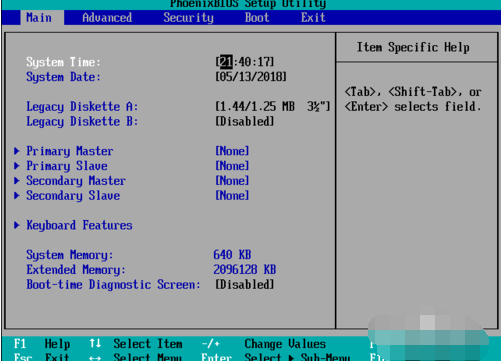
bios是基本的输入输出设备,在电脑中起到了最基本又时最重要的作用。是电脑中的最基础的而又最重要的作用。bios是电脑中最基本而又是最重要的作用。下面来看看小编给大家分享的一些关于这方面的知识吧。
bios开机密码应该怎样设置呢?其实设置bios开机密码的方法并没有我们想象当中的那么难,那么bios开机密码应该怎样设置呢,下面就来看看小编是怎样教你设置bios开机密码的吧。
1,打开电脑开机并点击del,有的电脑bios不同也有按ESC的,我的是按ESC,进入到BIOS页面
设置bios电脑图解-1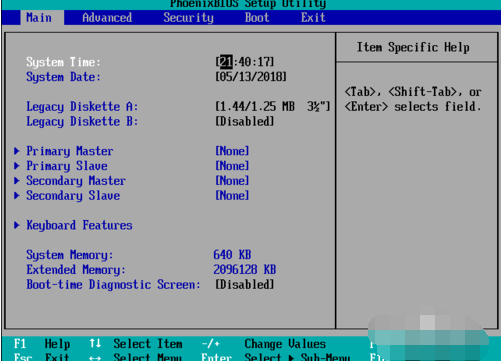
2,可以看到我的BIOS是Phoenix版本的,我们选择“security”并选择“set supervisor password”选项
设置bios电脑图解-2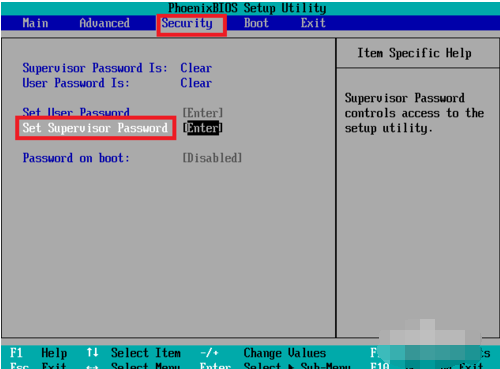
3,点击回车后,设置管理员密码需要再次确认密码。设置好以后按F10保存退出即可。
密码设置电脑图解-3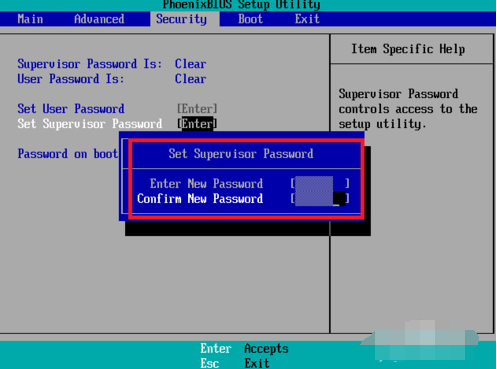
密码设置电脑图解-4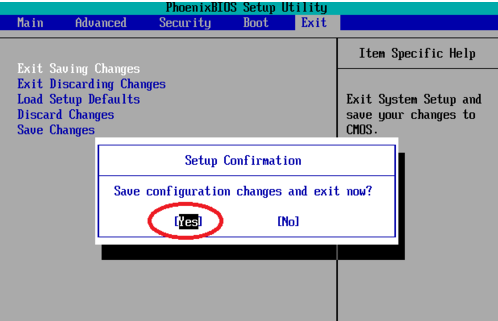
4,下面我们来设置开机密码,我用的是WIN7,进入到系统后右键“计算机”并选择“管理”
密码设置电脑图解-5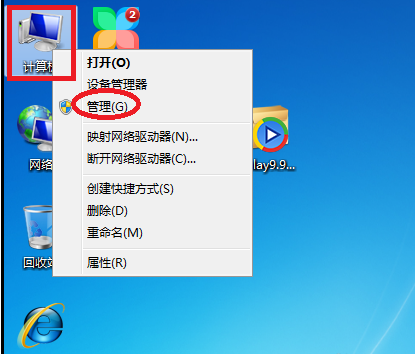
5,进入计算机管理页面,在左侧我们点击“本地用户和组”
设置bios电脑图解-6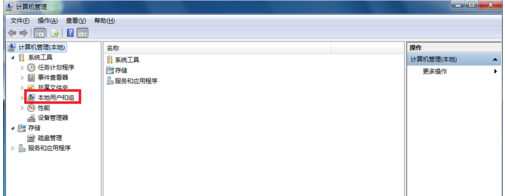
6,在用户选项下,右键我们要设置密码的用户选择“设置密码”,二次确认密码后即刻生效。
bios密码电脑图解-7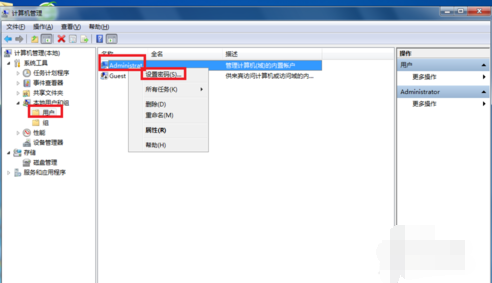
密码设置电脑图解-8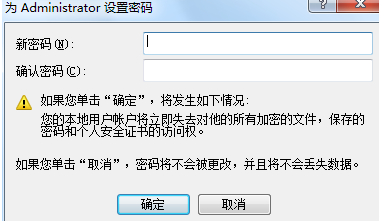






 粤公网安备 44130202001059号
粤公网安备 44130202001059号